Værktøjet til Uskarphed og Skæring i GIMP er uundgåeligt til billedredigering, når du ønsker at redigere bestemte områder af dit billede. Mens uskarpheden giver en blød sløring, kan detaljerne i et billede fremhæves med skæringsværktøjet. I denne vejledning vil du lære, hvordan du effektivt bruger begge værktøjer for at give dine billeder det sidste touch og få dem til at se mere professionelle ud.
Vigtigste indsigter
- Værktøjet til uskarphed og skæring kan nemt tilgås via værktøjslinien eller med tastaturgenvejen „Shift + U“.
- Det er vigtigt at vælge typen af forbindelse mellem uskarphed og skæring, hvilket kan gøres med et enkelt klik eller ved at holde ctrl-tasten nede.
- Arbejd ikke-destruktivt ved at oprette en kopi af dit originalbillede, så du kan fortryde ændringerne.
- Vær opmærksom på styrken af uskarphed og skæring for at opnå et naturligt resultat.
Trin-for-trin vejledning
1. Åbn værktøjet
For at bruge uskarpheds- og skæringsværktøjet, åbne GIMP og indlæs dit billede. Klik derefter på det relevante ikon i værktøjslinjen eller brug tastaturgenvejen „Shift + U“ for hurtig adgang.
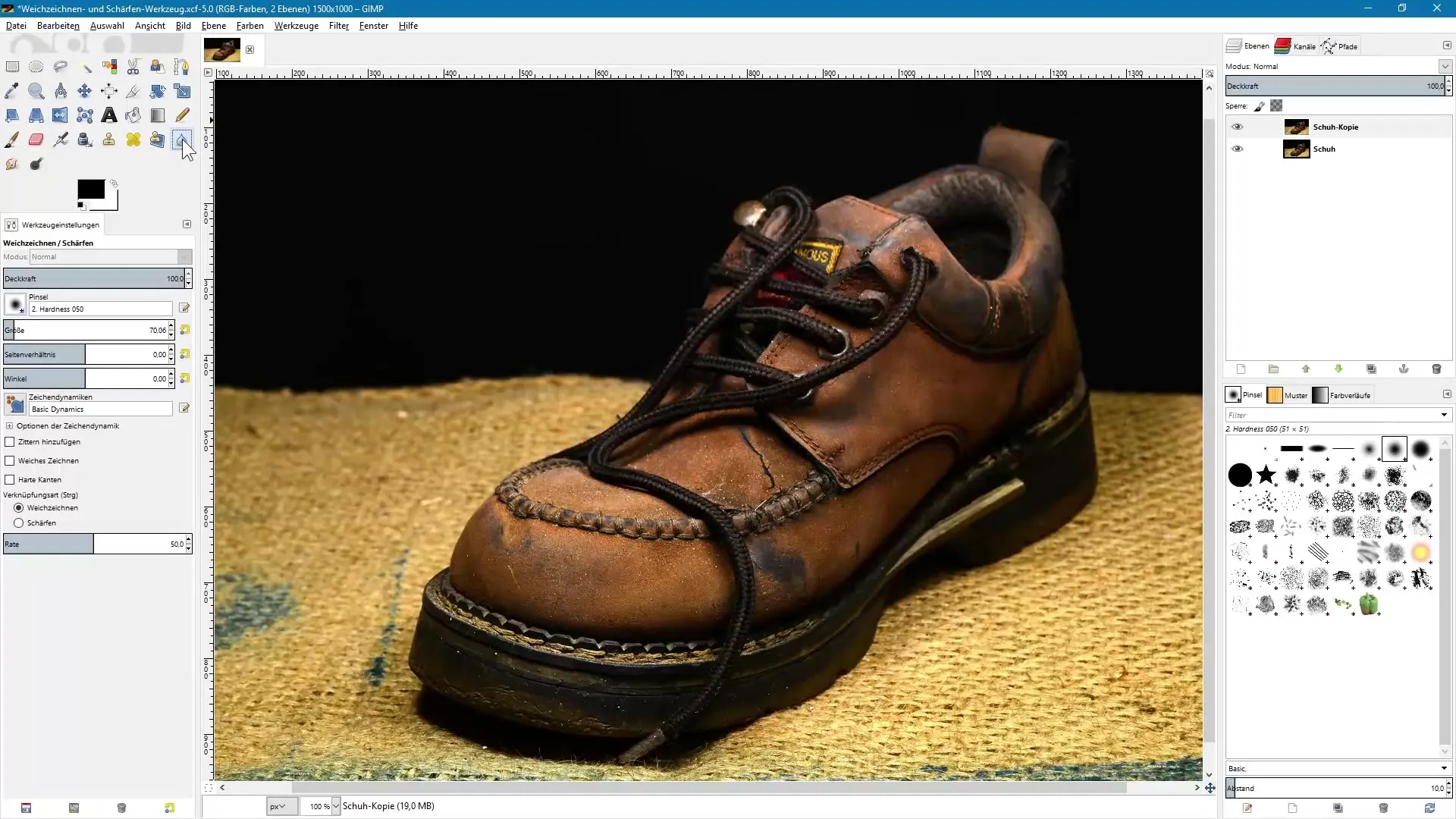
2. Forstå værktøjsindstillinger
Når du har aktiveret værktøjet, vil du se forskellige muligheder i værktøjsindstillingerne. Her kan du vælge mellem forbindelsestyperne uskarphed og skæring. Dette valg er afgørende for at opnå de ønskede resultater.
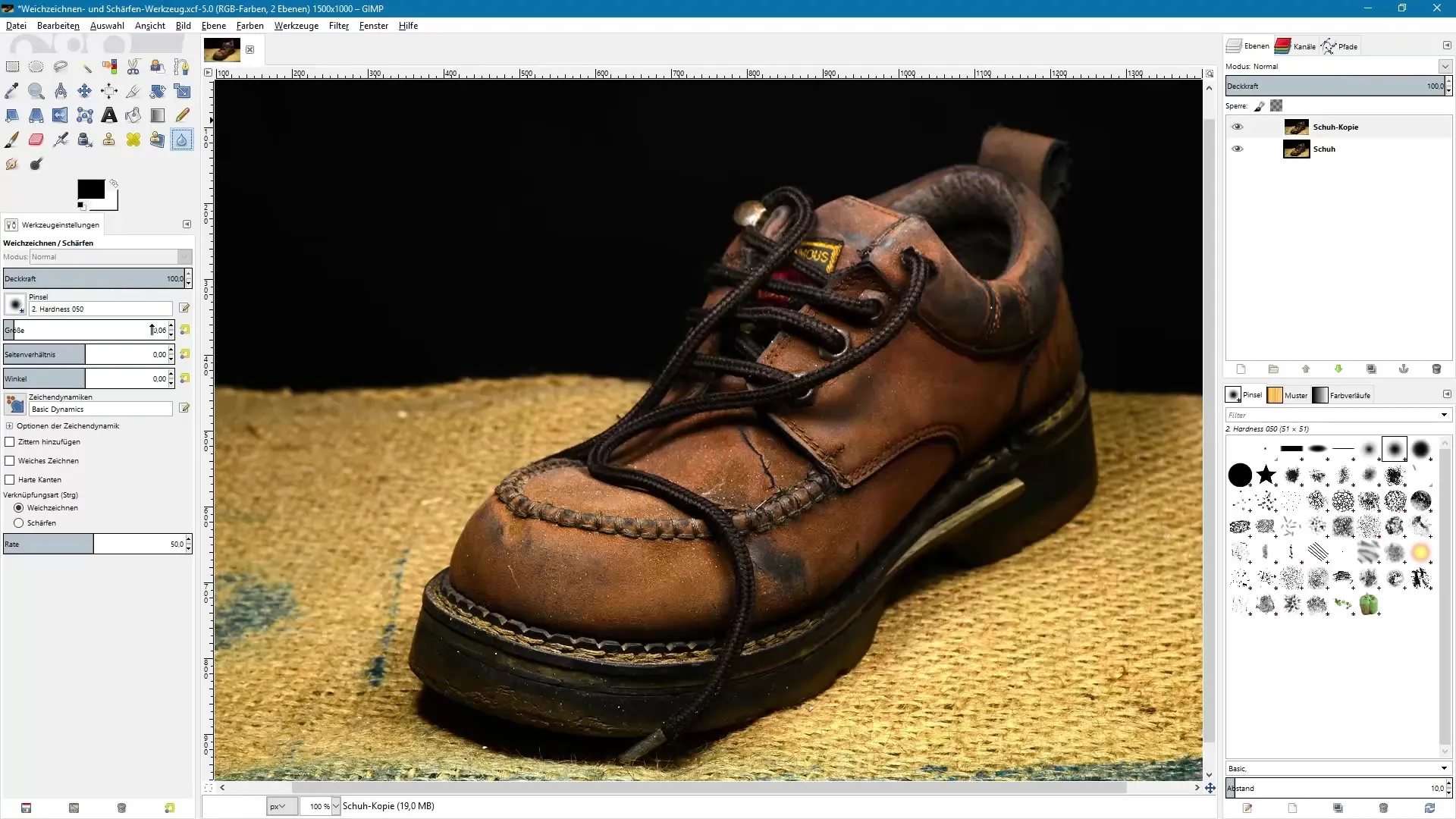
3. Kopiér originalbilledet
For at arbejde ikke-destruktivt, skal du oprette en kopi af dit originalbillede i lagpanelet. På den måde kan du til enhver tid vende tilbage til originalen. Højreklik på originallaget og vælg „Duplicere lag“.
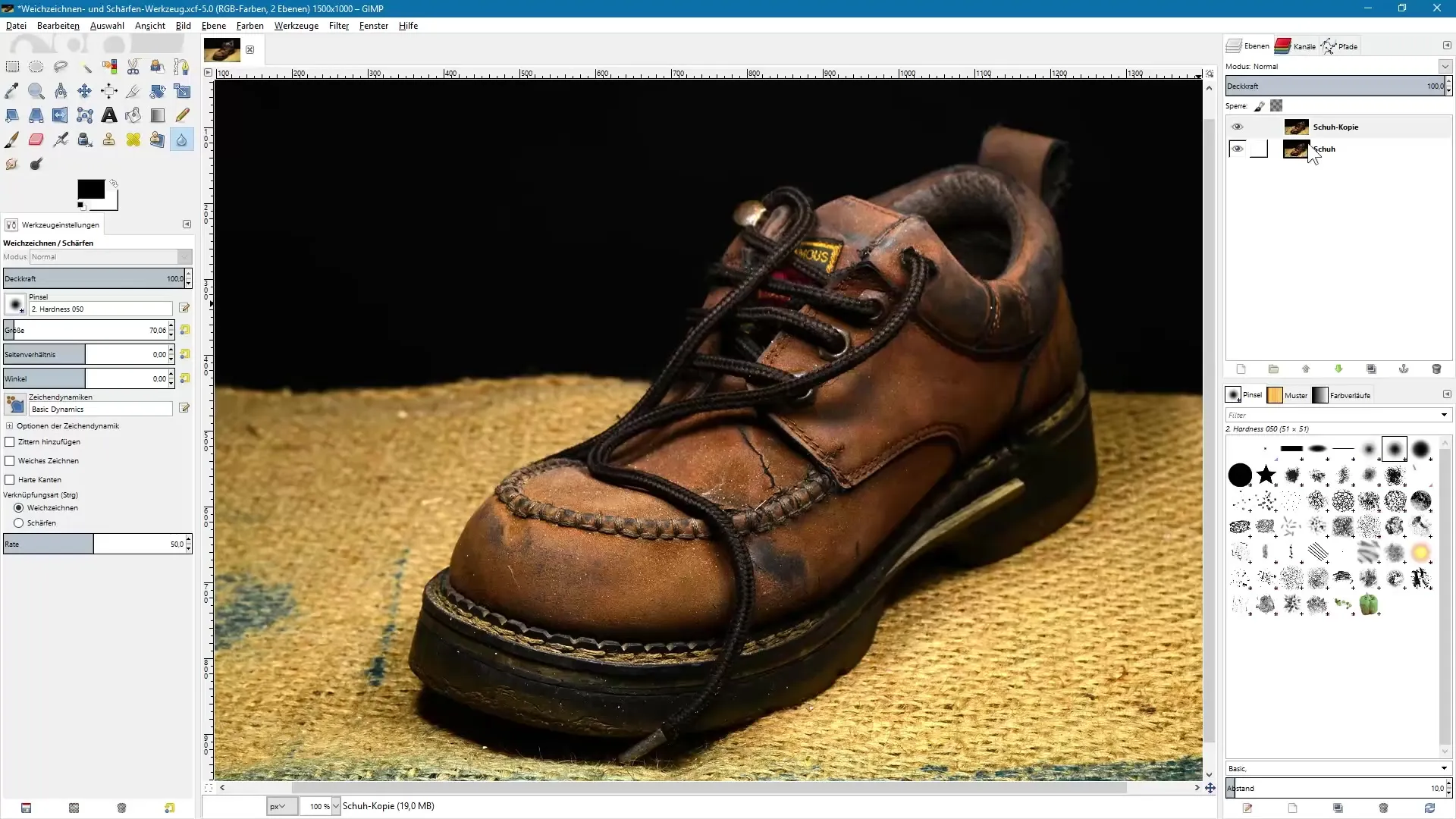
4. Anvend uskarphed
Med uskarphed aktiveret, klik på de områder, du ønsker at gøre uskarpe. Juster styrken med glideknappen for at bestemme, hvor stærk uskarpheden udføres. Start med en lav værdi for bedre at kunne kontrollere effekten.
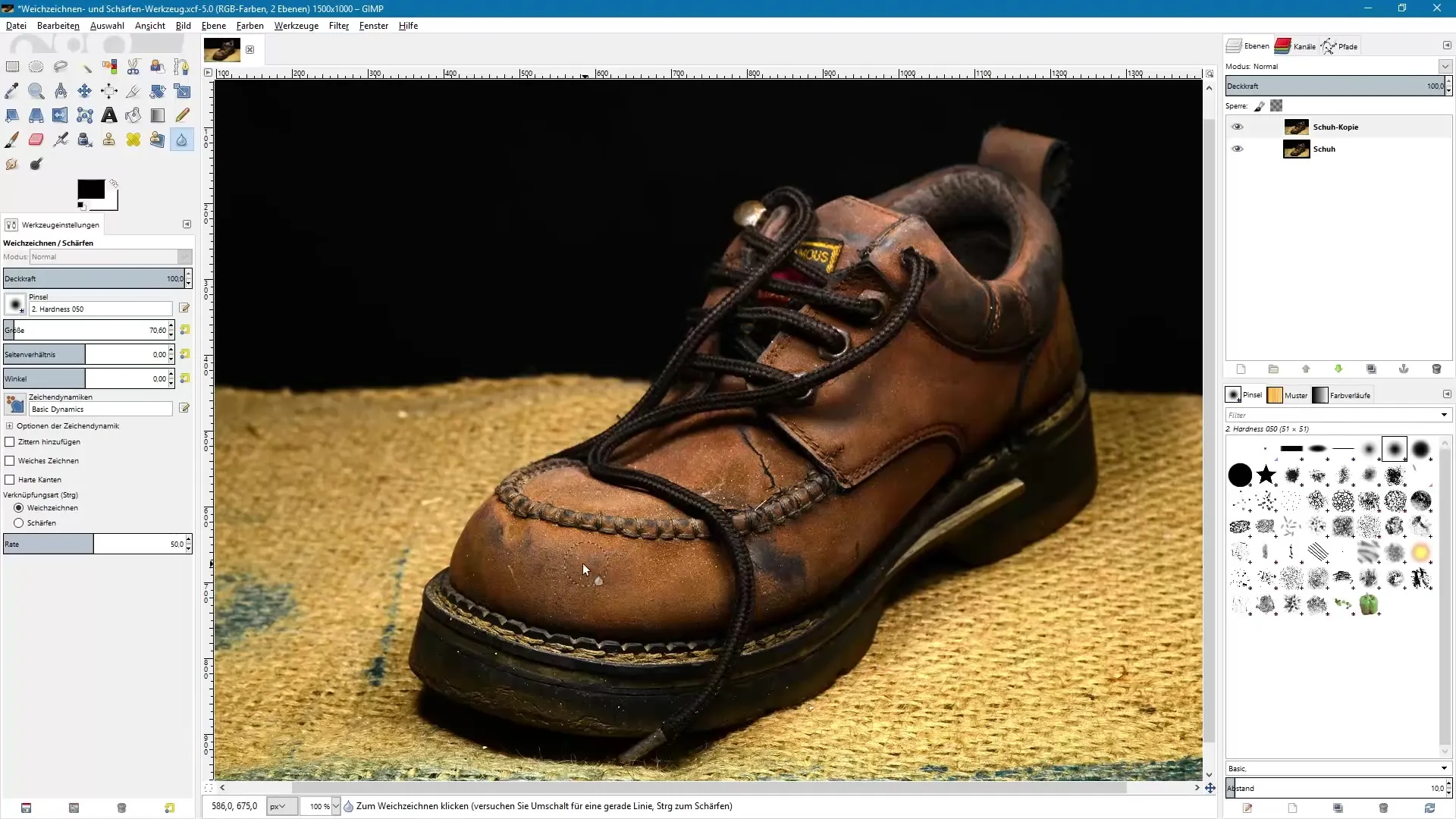
5. Brug skæring
Når du er færdig med uskarpheden, kan du skifte til skæringsværktøjet. Hold ctrl-tasten nede, mens du aktiverer værktøjet for at vælge skæringsmodus. Vær forsigtig, især når du justerer styrken for at undgå et overdrevent skarpt udseende.
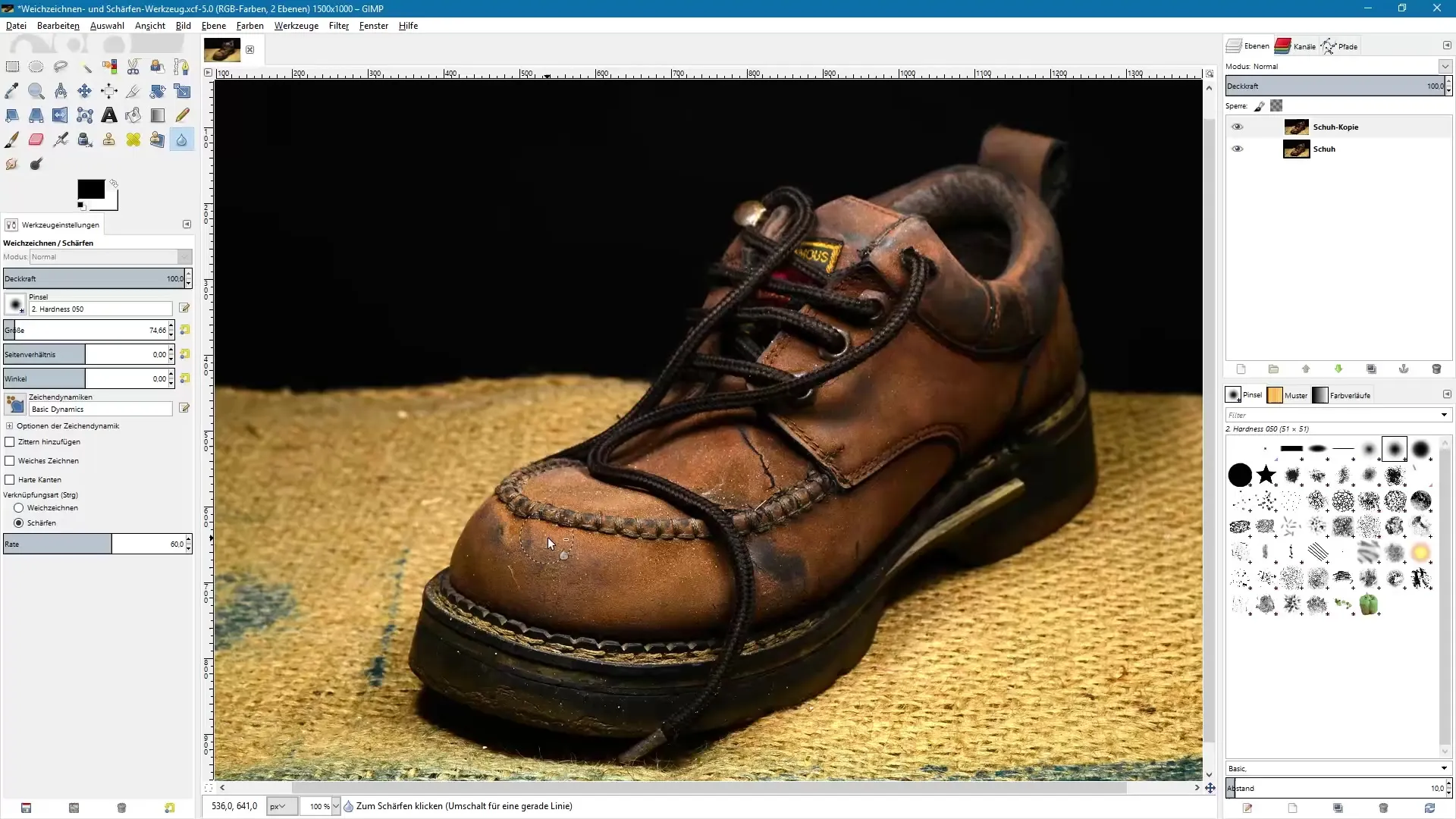
6. Detaljeret skæring
Med en mindre pensel kan du målrette detaljer, f.eks. strukturen på skoen, der skal fremhæves i dit billede. Skæring er især god til at pifte vigtige billedområder op efter reduktion til internettet.
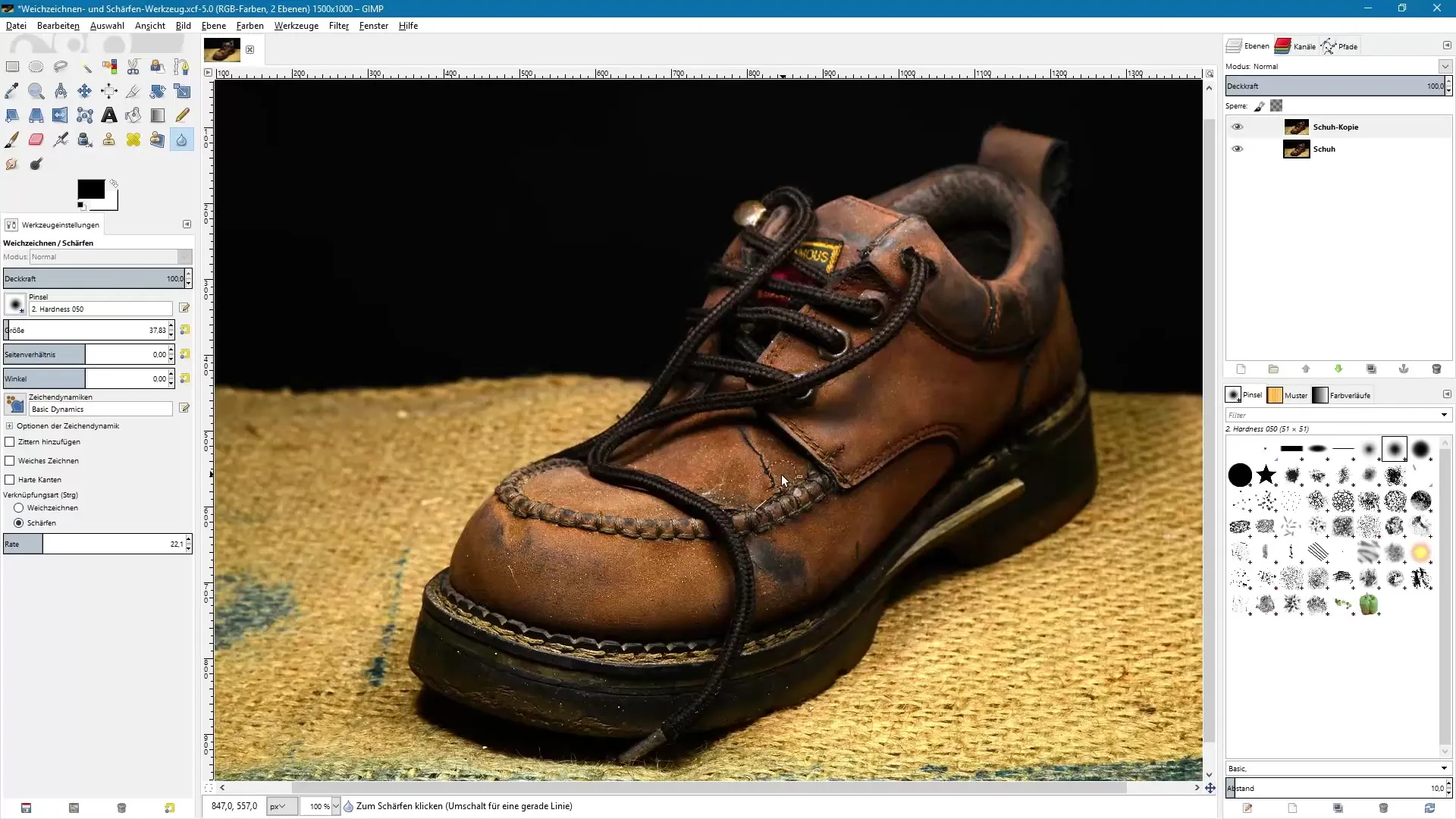
7. Før/efter sammenligning
For at se, hvor stor forskellen er, skal du skjule det redigerede lag og sammenligne det redigerede billede med originalen. Vær opmærksom på detaljer og ændringer i strukturen. Sådan får du en fornemmelse af, hvor effektivt dine ændringer har været.
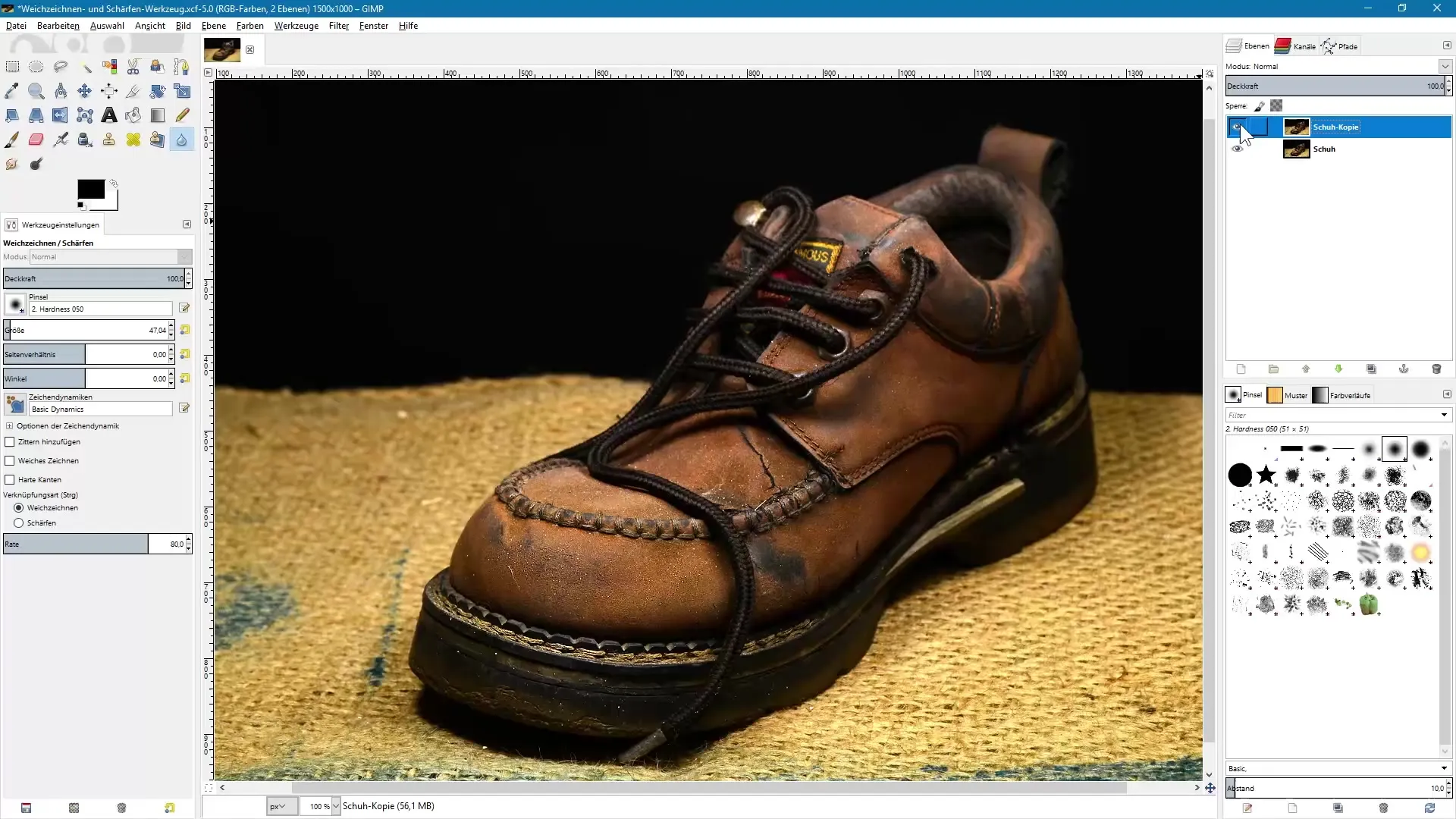
Resumé – Billedredigering med GIMP: Vejledninger til uskarphed og skæring
I denne vejledning har du lært de vigtigste funktioner af uskarpheds- og skæringsværktøjet i GIMP. Du ved nu, hvordan du effektivt kan redigere områder, og hvilke indstillinger der er vigtige for at opnå et naturligt resultat.
Ofte stillede spørgsmål
Hvordan åbner jeg uskarpheds- og skæringsværktøjet?Du kan åbne værktøjet via ikonet i værktøjslinjen eller med tastaturgenvejen „Shift + U“.
Hvorfor skal jeg oprette en kopi af originalbilledet?En kopi af originalen muliggør ikke-destruktiv redigering, så du når som helst kan vende tilbage til dit originalbillede.
Hvordan vælger jeg mellem uskarphed og skæring?Du kan skifte mellem de to muligheder via værktøjslinjen eller holde ctrl-tasten nede.
Hvad er den optimale styrke for skæring?Start med en styrke på omkring 40 for at bevare et naturligt udseende og forhindre overdreven skarphed.
Hvordan laver jeg en før/efter sammenligning?Skjul blot det redigerede lag for at vise originalbilledet og se forskellene.


